
تُستخدم جداول بيانات Excel على نطاق واسع لتخزين البيانات وتنظيمها وتحليلها. ومع ذلك ، لا يمكنك تضمين مصنفات Excel أو أوراق العمل مباشرة في تطبيقات الويب أو سطح المكتب. أحد الخيارات المناسبة هو تحويل أوراق العمل إلى تنسيقات صور أو HTML. في هذه المقالة ، ستتعلم كيفية تحويل ملفات Excel XLSX / XLS إلى PNG و JPEG و BMP وتنسيقات الصور الأخرى باستخدام Java.
- برنامج Excel to Image Converter API
- تحويل ملفات Excel إلى صورة
- خيارات إضافية لبرنامج Excel لتحويل الصورة
- احصل على ترخيص مجاني
Java Excel to Image Converter API
لتحويل ملفات Excel XLSX أو XLS إلى تنسيقات صور ، سنستخدم Aspose.Cells for Java API. إنها واجهة برمجة تطبيقات قوية لمعالجة جداول البيانات توفر تحويلًا عالي الجودة لأوراق العمل إلى PNG و JPEG و BMP وتنسيقات الصور الشائعة الأخرى. يمكن تنزيل Aspose.Cells for Java كـ JAR أو تثبيتها باستخدام تكوينات Maven التالية.
<repository>
<id>AsposeJavaAPI</id>
<name>Aspose Java API</name>
<url>https://repository.aspose.com/repo/</url>
</repository>
<dependency>
<groupId>com.aspose</groupId>
<artifactId>aspose-cells</artifactId>
<version>21.2</version>
</dependency>
Aspose.Cells for Java يدعم تحويل ملفات Excel إلى تنسيقات الصور التالية:
تحويل Excel XLSX إلى صورة في Java
فيما يلي الخطوات مع مراجع API لتحويل ورقة عمل إلى صورة PNG.
- قم بتحميل ملف Excel باستخدام فئة مصنف.
- قم بإنشاء مثيل لفئة ImageOrPrintOptions.
- عيّن نوع الصورة الناتجة باستخدام طريقة ImageOrPrintOptions.setImageType (ImageType).
- احصل على ورقة العمل التي تريد تحويلها إلى كائن Worksheet.
- قم بإنشاء كائن SheetRender وتهيئته باستخدام كائنات Worksheet و ImageOrPrintOptions.
- قم بتحويل ورقة العمل وحفظ ملف الصورة باستخدام طريقة SheetRender.toImage (int، String).
يوضح نموذج التعليمات البرمجية التالي كيفية تحويل ملف Excel XLSX إلى صورة باستخدام Java.
// قم بتحميل ملف Excel
Workbook workbook = new Workbook("workbook.xlsx");
// قم بإنشاء كائن ImageOrPrintOptions
ImageOrPrintOptions imgOptions = new ImageOrPrintOptions();
// اضبط نوع الصورة الناتجة
imgOptions.setImageType(ImageType.PNG);
// احصل على ورقة العمل الأولى
Worksheet sheet = workbook.getWorksheets().get(0);
// قم بإنشاء كائن SheetRender للورقة الهدف
SheetRender sr = new SheetRender(sheet, imgOptions);
for (int page = 0; page < sr.getPageCount(); page++) {
// قم بإنشاء صورة لورقة العمل
sr.toImage(page, "image" + page + ".png");
}
ملف اكسل
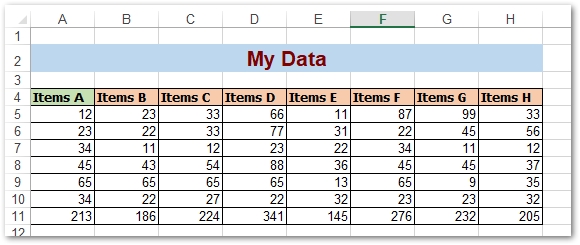
PNG تم تحويله

خيارات إضافية لبرنامج Excel لتحويل الصورة
يوفر Aspose.Cells for Java أيضًا خيارات إضافية لتخصيص XLSX لتحويل الصورة. على سبيل المثال ، يمكنك تحديد نمط خطوط الشبكة وتجسيد صورة واحدة لكل ورقة وهكذا. يتم استخدام فئة ImageOrPrintOptions لتعيين هذه الخيارات. يُظهر نموذج التعليمات البرمجية التالي كيفية استخدام فئة ImageOrPrintOptions في Excel لتحويل الصورة.
// قم بتحميل ملف Excel
Workbook workbook = new Workbook("workbook.xlsx");
// قم بإنشاء كائن ImageOrPrintOptions
ImageOrPrintOptions imgOptions = new ImageOrPrintOptions();
// اضبط نوع الصورة
imgOptions.setImageType(ImageType.PNG);
// قم بتعيين صفحة واحدة لكل ورقة
imgOptions.setOnePagePerSheet(true);
// تعيين خط الشبكة
imgOptions.setGridlineType(GridlineType.DOTTED);
// احصل على ورقة العمل الأولى
Worksheet sheet = workbook.getWorksheets().get(0);
// قم بإنشاء كائن SheetRender للورقة الهدف
SheetRender sr = new SheetRender(sheet, imgOptions);
for (int page = 0; page < sr.getPageCount(); page++) {
// قم بإنشاء صورة لورقة العمل
sr.toImage(page, "image" + page + ".png");
}
احصل على رخصة مجانية
يمكنك الحصول على ترخيص مؤقت مجاني لتجربة واجهة برمجة التطبيقات بدون قيود التقييم.
استنتاج
في هذه المقالة ، تعلمت كيفية تحويل ملفات Excel إلى PNG أو JPEG أو BMP أو تنسيقات صور أخرى باستخدام Java. علاوة على ذلك ، لقد رأيت كيفية تخصيص Excel لتحويل الصور بخيارات إضافية. يمكنك استكشاف المزيد حول واجهة برمجة تطبيقات معالجة جداول بيانات جافا باستخدام التوثيق. في حال كان لديك أي أسئلة أو استفسارات ، اتصل بنا عبر المنتدى.